电脑如何解决打不开EML格式文件 电脑打不开EML格式文件两种方法
更新时间:2023-01-25 13:46:00作者:mei
电脑下载文件看到一个后缀名为EML格式的文件,EML格式是一款电子邮件格式文件,遇到EML格式文件打不开,很可能是操作失误造成的,所以今天教程分享两种解决电脑EML格式文件打不开的方法,帮助大家快速开启EML文件使用。
方法一:
假如你的电脑安装了Outlook Express程序,还是无法打开EML文件,那么原因就有可能其它程序劫持了EML扩展格式。这个时候,可以通过重置Outlook Express客户端的文件关联设置解决。
1、如果Outlook Express程序处于打开状态,请先关闭程序。
2、同时按下Win+R,输入msimn /reg命令,按下回车键。这会将Outlook Express程序的文件关联功能进行重置。
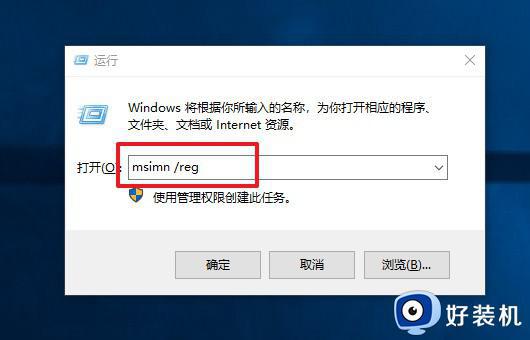
3、重置后,双击EML文件,就能自动在客户端里打开文件了。
方法二:
这时候,可以先检查扩展名,因为之前曾经有用Windows邮件客户端创建的EML备份文件,出现错误的文件扩展名的情况,比如扩展名从*.eml变成*._eml。所以,如果无法打开EML文件,可以检查文件的扩展名是否有问题。
1、如果隐藏了扩展名,请先打开此电脑,点击切换至查看选项,勾选文件扩展名。
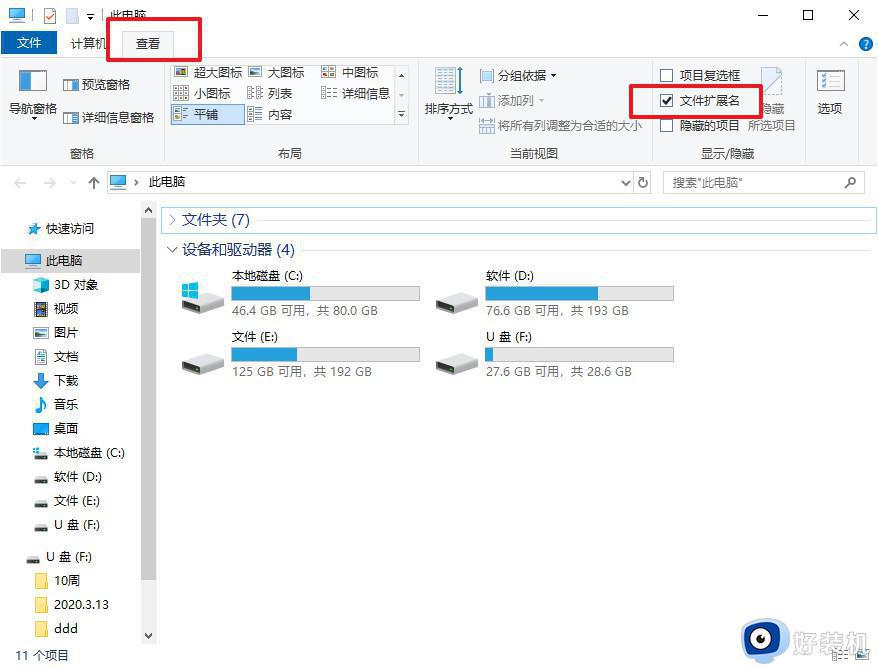
2、然后,对无法打开的EML文件重命名,删除扩展名*._eml里的_来重命名EML文件。
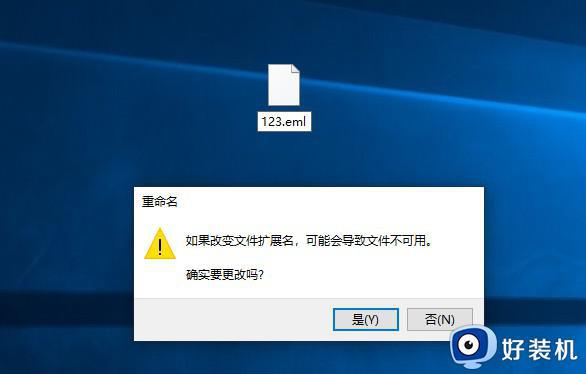
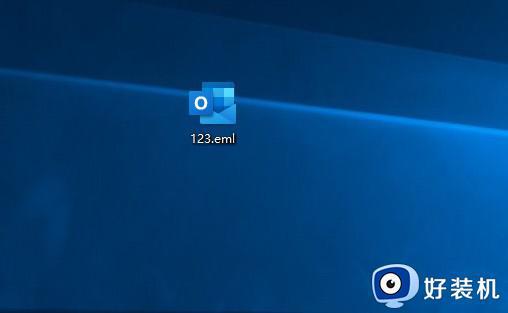
EML是电子邮件格式文件,遇到电脑打不开EML格式文件的问题,参考以上方法进行解决。
电脑如何解决打不开EML格式文件 电脑打不开EML格式文件两种方法相关教程
- 电脑打不开EML文件什么原因 电脑打不开EML文件两种解决方法
- 电脑pdf文件突然打不开怎么办 pdf文件突然打不开了怎么解决
- epub格式怎么打开 如何打开epub格式电子书文件
- 如何打开mpp格式文件 图文详解mpp文件的打开方法
- 怎样打开img格式的文件 快速打开img格式文件的方法
- windows如何打开heic格式 windows打开heic格式的方法介绍
- nrg文件怎么打开 电脑nrg用什么方法打开
- 电脑chm文件用什么软件打开 chm文件电脑怎么打开
- 文件dwf怎么打开_电脑如何打开dwf格式文件
- et文件如何打开 et文件用什么软件可以打开
- 电脑无法播放mp4视频怎么办 电脑播放不了mp4格式视频如何解决
- 电脑文件如何彻底删除干净 电脑怎样彻底删除文件
- 电脑文件如何传到手机上面 怎么将电脑上的文件传到手机
- 电脑嗡嗡响声音很大怎么办 音箱电流声怎么消除嗡嗡声
- 电脑我的世界怎么下载?我的世界电脑版下载教程
- 电脑无法打开网页但是网络能用怎么回事 电脑有网但是打不开网页如何解决
电脑常见问题推荐
- 1 b660支持多少内存频率 b660主板支持内存频率多少
- 2 alt+tab不能直接切换怎么办 Alt+Tab不能正常切换窗口如何解决
- 3 vep格式用什么播放器 vep格式视频文件用什么软件打开
- 4 cad2022安装激活教程 cad2022如何安装并激活
- 5 电脑蓝屏无法正常启动怎么恢复?电脑蓝屏不能正常启动如何解决
- 6 nvidia geforce exerience出错怎么办 英伟达geforce experience错误代码如何解决
- 7 电脑为什么会自动安装一些垃圾软件 如何防止电脑自动安装流氓软件
- 8 creo3.0安装教程 creo3.0如何安装
- 9 cad左键选择不是矩形怎么办 CAD选择框不是矩形的解决方法
- 10 spooler服务自动关闭怎么办 Print Spooler服务总是自动停止如何处理
